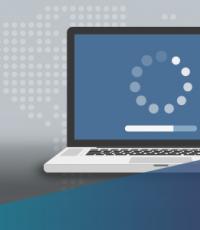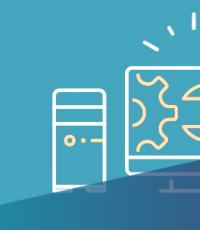Почему в танках маленький фпс. Как повысить FPS в World of Tanks
Существует много способов улучшить работу игр на не самом слабом компьютере. Далее мы рассмотрим их в порядке от простых к сложным и расскажем, что делать, если World of Tanks тормозит.
Простое решение тормозов в World of Tanks
- Скачайте и запустите всемирно известный CCleaner (скачать по прямой ссылке) - это программа, которая очистит ваш компьютер от ненужного мусора, в результате чего система станет работать быстрее после первой же перезагрузки;
- Обновите все драйверы в системе с помощью программы Driver Updater (скачать по прямой ссылке) - она просканирует ваш компьютер и обновит все драйверы до актуальной версии за 5 минут;
- Установите программу WinOptimizer (скачать по прямой ссылке) и включите в ней игровой режим, который завершит бесполезные фоновые процессы во время запуска игр и повысит производительность в игре.
Освободить место на диске
Прежде чем переходить к активным действиям нужно убедиться, что на компьютере есть хотя бы 10-15 Гб свободного места на жестком диске, на который установлена операционная система.
Обычно это диск «C». Этот минимальный запас необходим для того, чтобы система могла без каких-либо проблем создавать временные хранилища файлов World of Tanks, кэши и так далее.
И убедитесь, что на вашем жестком диске достаточно места для нормальной работы игры.
Отключить ненужные программы
Каждая программа, которая запущена в ОС, занимает определенный процент оперативной памяти и загружает процессор. Убедиться в этом легко, достаточно просто открыть диспетчер задач с помощью сочетания клавиш Ctrl+Alt+Del:

Если в компьютере установлен не самый мощный процессор, а оперативной памяти меньше 8-16 Гб, то перед запуском World of Tanks нужно отключить ненужные программы. Например, Skype, Discord, Telegram, Google Chrome и так далее.
Отключить оверлеи
Речь идет о тех программах, которые способны отображать свой интерфейс поверх игры. Часто на компьютере есть такие - Fraps, Steam, Origin и так далее. Даже когда оверлей скрыт, он обрабатывается компьютером, снижая FPS в World of Tanks.
Поэтому все оверлеи нужно отключить. Почти всегда это можно сделать в настройках программы без необходимости ее удаления. Например, оверлей Steam, легко отключается через меню:

Обновить драйвера видеокарты, скачать драйвера для World of Tanks
Вне зависимости от того, какая видеокарта стоит в системном блоке, ее драйвера нужно поддерживать в актуальном состоянии. Поэтому перед запуском World of Tanks следует зайти на сайт производителя и проверить, не вышли ли новые драйвера:
После установки драйвера следует перезагрузить компьютер, чтобы исключить возможность сбоев. Также стоит учитывать, что для многих старых видеокарт новые драйверы уже не выходят.
Для некоторых игр производители видеокарт выпускают специально оптимизированные драйвера. Поищите таковые в разделе новостей о World of Tanks - обычно мы про них пишем. Также можно посмотреть на сайте производителей видеокарт.

Изменить параметры электропитания
По умолчанию в компьютере установлен сбалансированный режим электропитания, который, а в некоторых ноутбуках, в целях увеличения времени работы, и вовсе установлена экономия энергии.

Это не дает компьютеру раскрыть свой потенциал в World of Tanks полностью, поэтому первым делом нужно открыть панель управления, которую можно найти с помощью поиска. После нужно сделать следующее:
- Выбрать режим просмотра «Мелкие значки»;
- Кликнуть на «Электропитание»;
- На экране найти опцию «Настройка схемы электропитания», кликнуть на нее;
- Кликнуть на «Изменить дополнительные параметры питания»;
- В открывшемся окне найти выпадающий список;
- В списке выбрать «Высокая производительность»;
- Нажать кнопку «Применить», затем кликнуть «ОК».
Включить режим производительности Nvidia
После установки драйвера для видеокарты от компании Nvidia можно ускорить работу World of Tanks с помощью режима производительности. Это немного упростит графику в игре, но повысит FPS. Обратите внимание, что этот метод доступен только в случае, если у вас видеокарта с чипом от Nvidia. Вот как это сделать:
- В нижнем правом углу экрана, в трее, нажать правой кнопкой мыши на иконку «Настройки NVIDIA»;
- В открывшемся окне справа выбрать вкладку «Параметры 3D»;
- Нажать на опцию «Регулировка настроек изображения с просмотром»;
- Справа поставить флажок напротив «Пользовательские настройки с упором на:»;
- Передвинуть «ползунок», который находится ниже, в крайнюю левую позицию «Производительность»;
- Снизу нажать на кнопку «Применить».

Далее необходимо запустить World of Tanks и убедиться, что все отображается корректно. Если возникают проблемы, то нужно вместо «Пользовательские настройки с упором на:» выбрать «Настройки согласно 3D-приложению».
Отключить эффекты Windows
Если World of Tanks работает не в полноэкранном режиме, а в окне, в том числе и без рамки, то повысить FPS можно, если отключить эффекты Windows. Для этого нужно проделать следующие действия:
- Открыть «Проводник»;
- В открывшемся окне перейти на вкладку «Визуальные эффекты»;
- Поставить флажок напротив опции «Обеспечить наилучшее быстродействие».

При необходимости на последнем шаге можно выбрать опцию «Особые эффекты». В таком случае можно самостоятельно выбрать, какие эффекты оставить, а какие - отключить.
Увеличить файл подкачки, если не хватает оперативной памяти для World of Tanks
Чтобы компенсировать недостаток оперативной памяти, можно увеличить файл подкачки. Это позволит системе хранить часть необходимых World of Tanks данных прямо на жестком диске. Вот что нужно сделать:
- Открыть «Проводник»;
- Правой кнопкой нажать на «Этот компьютер» (или «Мой компьютер»);
- В контекстном меню кликнуть на «Свойства»;
- В открывшемся окне слева нажать на «Дополнительные параметры системы»;
- В открывшемся окне перейти на вкладку «Дополнительно»;
- В разделе «Быстродействие» нажать на кнопку «Параметры...»;
- В открывшемся окне перейти на вкладку «Дополнительно»;
- Снять флажок с параметра «Автоматически выбирать объем файла подкачки» (если есть);
- Поставить флажок напротив опции «Указать размер»;
- В текстовых полях «Исходный размер (МБ):» и «Максимальный размер (МБ):» указать в мегабайтах значение, равное половине объема оперативной памяти.
Например, если в системном блоке установлена «плашка» на 4 Гб, то есть 4192 Мб, в поля выше нужно вписать число 2048. Можно сделать файл подкачки больше, но никакого прироста это не даст.

Следует понимать, что файл подкачки эффективен только тогда, когда системе не хватает оперативной памяти. Если компьютер имеет 8-16 Гб, то файл подкачки практически не используется. А при использовании SSD-диска в качестве системного наличие файла подкачки и вовсе может замедлить производительность World of Tanks, поэтому не следует бездумно задавать большое значение файла подкачки.
Еще больше ухудшить графику в World of Tanks (режим «картошки») - выключить сглаживание и т.п.
Если World of Tanks запускается, но сильно тормозит, то перед началом всех процедур следует снизить графику до минимума через настройки игры. Если это не помогло, то придется прибегнуть к помощи сторонних программ для настройки видеокарты:
- для видеокарт от Nvidia;
- для видеокарт от AMD.
Загрузив программу, запускаем ее. В случае с NVIDIA Inspector нужно запускать файл nvidiaProfileInspector.exe, а не nvidiaInspector.exe. Сверху, в строке «Profiles:» можно выбрать любую игру, которая поддерживается драйверами Nvidia.

Ниже представлены все доступные настройки. Их много, но для того, чтобы ухудшить графику в игре до «картофельной», вполне достаточно всего нескольких, которые находятся в разделе «Antialiasing».
Наибольший прирост производительности дает изменение этих двух параметров:
- Texture filtering - LOD bias;
- Antialiasing - Transparency Supersampling.
Каждая из этих настроек имеет разные значения. Некоторые из них могут делать картинку в World of Tanks неудобоваримой, поэтому следует попробовать разные комбинации значений, которые дают более-менее сносное играбельную картинку.

В случае с RadeonMod все аналогично: нужно найти настройки, отвечающие за отображение текстур и снижать их до тех пор, пока FPS в игре не станет достаточно высоким.
Как разогнать видеокарту для World of Tanks
Все, что связано с «разгоном», направлено на увеличение производительности, но это довольно обширные темы, о которых в двух словах рассказать сложно. К тому же это всегда довольно рисковое дело. Если что, мы вас предупредили.
Чтобы добиться большего значения FPS в World of Tanks, сначала можно попробовать разогнать видеокарту. Самый простой способ сделать это - воспользоваться встроенными функциями ПО от производителя видеокарты.

Например, в комплекте с некоторыми видеокартами от GIGABYTE поставляется программа Graphics Engine, в которой есть несколько уже готовых профилей разгона. Это позволяет выжать из видеокарты 5-10 дополнительных кадров в секунду.
Если программы от производителя нет, то всегда можно воспользоваться универсальным решением - . Это одна из лучших программ для разгона, в ней множество разных настроек.

Но тут придется все настраивать вручную. Повышать следует в первую очередь частоту самого видеочипа («Core Clock») и частоту памяти видеокарты («Memory Clock»). Слева находятся базовые значения этих параметров. Справа отображаются температура и увеличение вольтажа - эти характеристики позволяют следить за «здоровьем» видеокарты.
При повышении частоты возрастает нагрев видеокарты. Если температура переходит отметку в 85 градусов, то следует увеличить скорость оборотов вентиляторов («Fan Speed»). Если температура повысилась до 100 градусов, то следует немедленно прекратить разгон, иначе чип может расплавиться. Мощный «разгон» требует водяного охлаждения, поэтому не следует повышать частоты более чем на 10%.
Разогнать процессор
В то время как «разгон» видеокарты вполне осуществим прямо в Windows, для того, чтобы улучшить работу процессора и тем самым увеличить быстродействие World of Tanks, придется лезть в «Биос».
Геймерский «разгон» процессора обычно предполагает увеличение процессорного множителя (Core Ratio). Сделать это можно далеко не на каждом процессоре, а только на том, где этот множитель разблокирован. Обычно такие процессоры помечаются особым образом. Например, компания Intel использует маркировки «K» и «X‘. То есть, например, i7-4790 нельзя разогнать с помощью множителя, а вот i7-4790K - вполне.

Но как узнать точное название модели процессора? Проще всего воспользоваться программой . Запустив ее, нужно открыть вкладку «CPU» и посмотреть на самую первую строчку - «Name». Это и есть название процессора. Кстати, там же можно увидеть из сам множитель. Он в разделе «Clocks», в строке «Multiplier». Если процессор поддерживает «разгон», то этот множитель можно изменить.
Чтобы изменить коэффициент Core Ratio, нужно сначала попасть в оболочку BIOS. Для этого нужно нажать особое сочетание клавиш во время загрузки компьютера (до того, как появится экран Windows).

Сочетание может различаться в зависимости от материнской платы. Часто BIOS можно вызвать с помощью клавиши «F8» или «Del». На экране «Биоса» нужно найти раздел, посвященный процессору. Тут тоже все сложно, так как оболочек у BIOS много. Практически каждый производитель материнский плат использует свою собственную, поэтому без знания английского языка найти нужное место не так-то просто.
Изменять множитель нужно постепенно, повышая его на 2. После каждого изменения следует перезапускать компьютер и тщательно проверять работоспособность и температуру процессора. Если она становится выше 80 градусов во время игры, то нужно немедленно выключить World of Tanks, перезагрузить компьютер, зайти в BIOS и снизить значение Core Ratio. Иначе процессор может сгореть.
Описание
Рассмотрим насущный для многих геймеров вопрос - оптимизация мира танков и поднятие FPS для слабых компьютеров.
Многим известно, что World of tanks использует только часть мощности вашего компьютера. Практически все упирается в мощность процессора. Но что делать владельцам слабых компьютеров и ноутбуков? Правильно, оптимизировать игру с помощью модов и программ. В этой статье мы рассмотрим работу всех модов и программ, произведем их установку. Если у вас слабый компьютер, то благодаря этой инструкции, вы сможете существенно повысить количество кадров в секунду (ФПС) и будете вполне комфортно играть. Оптимизация состоит из нескольких этапов.
Для начала установите . Это очень полезная программа для отключения лишних эффектов. Для установки программы перенесите ее в папку с игрой. Потом запустите файл WOT RES UNPACK.
После того, как он закончит свою работу, запускайте файл.
Эта программа самая важная часть оптимизации клиента WOT. Именно эти текстуры являются самыми тяжелыми для подсчета. Мы советуем отключать все эффекты кроме движения деревьев и отражения облаков, потому что они не сильно влияют на фпс и никакой лишней нагрузки не дают.
Настало время установить сжатые текстуры
, которые идеально подойдут для игроков не обладающих мощными видеокартами. сделают игру менее красивой, но нужно понимать, что красота требует жертв. В нашем случае – это жертва в виде хорошей графики. Советуем установить 25 процентную версию. Она имеет лучшее соотношение снижения качества и повышения ФПС. Установка может занять некоторое время, иногда довольно продолжительное.
После текстур установим мод, который
. В результате работы этого мода в игре исчезнет туман и, при прицеливании на дальние дистанции, вы будете более четко видеть врага. А при переходе в снайперский режим пропадут подвисания на которые жалуются большинство игроков.
Следующим шагом будет установка, который сделан только с одной целью - максимально повысить оптимизацию игры. Он не очень красив, но очень оптимизирован.
Перейдем к настройкам самой игры. Оставляем на максимум только дальность видимости. Остальные параметры ставим на минимум или вообще выключаем.


После всех этих действий рекомендуется произвести дефрагментацию жесткого диска.
Компьютерная игра World of Tanks требует довольно усредненной производительности от вашего компьютера, однако старые модели ПК и ноутбуков могут не справляться с игрой и показывать fps ниже 30 кадров в секунду. В таком случае лучше принять меры, так как сложные программы и игры на вашем компьютере способны значительно сократить срок жизни его комплектующих, в крайних случаях и вовсе вывести их из строя. Чтобы оптимизировать работу World of Tanks и облегчить задачу видеокарте, а также поднять fps в игре, вы можете предпринять следующие шаги: обновить все драйверы на вашем компьютере, особенно драйверы видеокарты; настроить параметры видеокарты, а также снизить настройки графики в самой игре. Это прибавит вам 10-20 fps. Подробную инструкцию вы найдете в данной статье.
Как повысить фпс в World of Tanks: обновите драйверы
Каждый производитель дискретных видеокарт выпускает бесплатное программное обеспечение для них. Самые популярные видеокарты - это NVIDIA и AMD. Если на вашем ПК нет дискретной видеокарты и установлена только интегрированная, то вам стоит подумать о покупке дискретной, так как встроенные видеокарты совсем не рассчитаны на сложные задачи, игры.
- Откройте программное обеспечение для вашей видеокарты. Для Nvidia это GeForce Experience, программа распространяется бесплатно на официальном сайте компании.
- Иконка утилиты всегда находится в трее компьютера, нажав на нее правой кнопкой мыши, вы найдете нужную вкладку.
- Перейдите в раздел «Драйверы» в данной программе. Она автоматически определит, какие драйверы на устройстве нужно обновить, а какие - нет. Загрузите все, которые отобразятся на этой странице.
Это займет некоторое время, поэтому, подождите. - Как только программа оповестит вас, что все установки закончены, вы можете закрывать ее. Не забудьте обязательно перезагрузить компьютер.

Как повысить фпс в World of Tanks: настройте параметры видеокарты
- Помимо специального софта для видеокарты, на вашем компьютере есть отдельная панель управления для нее. Найдите ее в трее компьютера, кликнув правой кнопкой мыши по иконке видеокарты.

- Сначала зайдите в раздел «Регулировка настроек изображения». Здесь вы можете настроить приоритет работы видеокарты: на производительность либо на качество.
- Выбирая качество, ваши текстуры в играх будут реалистичны, правдоподобны и гладки. Выбирая производительность, персонажи и текстуры станут угловатыми, немного мутными, но компьютеру будет значительно легче работать.
- Перетяните ползунок в сторону производительности.

- Теперь зайдите в другой раздел под названием «Управление параметрами 3D». Откройте пункт «Программные настройки».

- В самой верхней строке выберете игру World of Tanks из списка представленных.

- Во второй строке поставьте значение «Высокопроизводительный процессор NVIDIA».
- Теперь все процессы данной игры будут обращаться к дискретной видеокарте, а не встроенной, которая для этого не предназначена.

Как повысить фпс в World of Tanks: настройки графики
Очень важный этап, который нужно проходит в любой новой игре. Вы настраиваете графику под свой компьютер и его возможности.
- Зайдите в свой аккаунт игры через клиент.

- В левом верхнем углу вы увидите значок шестеренки. Нажмите на него, чтобы развернуть параметры.

- В меню нажмите «Настройки».

В открывшемся окне перейдите во вкладку «Графика». Здесь вам предстоит выполнить следующее:
- Все параметры поставьте на значение «Низкие» или «Минимальные».
- Все тени, рельефы, туман и прочие эффекты поставьте на значение «Выключить».

- Затем перейдите в расширенные настройки и выполните точно такие же действия: поставьте минимальные значения.

- В самом низу окна уберите галочку с пункта «Динамическое изменение качества эффектов».

Оценить материал:

Инструкция - Как поднять FPS в игре?
Не у каждого есть возможность иметь мощный компьютер и тот кто страдает пониженным FPS в игре постоянно задается вопросом, как поднять FPS в игре World of Tanks? Данная статья отвечает на этот вопрос.
И так как же поднять FPS в Мире танков?
Есть несколько вариантов и мы их подробно рассмотрим.
1. Драйвера видео карты
2. Настройки игры
3. Установка Wot Tweaker
4. Установка сжатых текстур от Анимеха
Драйвера видеокарты
Коротко вступление о видеокарте и драйверах, для тех кто в танке. Видеокарта - это плата отвечающая за производительность графики у Вас на компьютере, чем она сильнее, тем Выше Ваш FPS (Кадры в секунду). Для работы видео карты есть специальное программное обеспечение, называемое - драйверы.
Так вот нужно скачать последнюю версию драйверов. Узнать какая у Вас видео карта можно в документации компьютера или в списке комплектующих, которые выдают при покупке, либо, если драйвер на видеокарту не установлен, установив программу с официального сайта CPU-Z (в блоке справа, выберите нужную для Вас версию, на английском языке, под Вашу операционную систему 32 или 64бит, узнать можно щёлкнув на мой компьютер правой кнопкой в свойствах). Установив и запустив программу в ней выберите вкладку «Graphics», в ней в верхнем поле в «Display Device Selection» или в поле » GPU - Name» написано полное название Вашей видеокарты (видеоадаптера). Узнав какая у Вас видеокарта, скачайте для нее драйвера с официальных сайтов, ссылки представлены ниже. После установки драйверов перезагрузите компьютер (обязательно).
Драйвера для видео карт:
Настройки игры
Для максимально удобной игры FPS в игре не должен падать ниже 24 кадров в секунду. Поэтому если у Вас ниже этого показателя обязательно понижайте настройки в игре. Мы рекомендуем для Вас понижать настройки именно в такой последовательности (статья пишется под 0.8.3, возможно пункты в настройках изменились, но прицип не изменился). доп. эффекты в снайперском режиме, плотность травы, сглаживание, эффекты из-под гусениц, дальность отрисовки, постобработка, доп. постобработка, качество теней, улучшенные тени, качество воды, качество доп. эффектов, качество деревьев, детализация объектов, фильтрация текстур, компрессия текстур, качество текстур, вертикальная синхронизация. Почему в таком порядке? Всё очень просто, первыми мы выключаем самые менее необходимые настройки и настройки сильно понижающие фпс, в конце мы отключаем самые «жизненно необходимые», т.е. лучше я поиграю без травы, но при этом хорошо отрисованной местностью, если компьютер мне позволяет. Сглаживание убирайте обязательно, оно нагружает систему в разы, а также играйте обязательно в полноэкранном режиме, фпс в нем Выше т.к. ваша система не отвлекается на сторонние программы и все цело отдает весь свой ресурс на игру! Остальные параметры думаю объяснять не стоит, могу только сказать, что отключать их лучше в такой последовательности, поверьте моему богатому опыту (более 10 лет).
Также стоит отметить, если у Вас мало оперативной памяти (ОЗУ) отключайте все окна, кроме игры, в том числе иногда и такие программы как skype (если Вы через него не играете), т.к. он использует около 80.000кб Вашей оперативной памяти, отключить все можно в диспетчере задач Windows, нажав CTRL + ALT + DELETE (DEL) или правой кнопкой мыши по панели Windows в нижней части экрана (обычно) на рабочем столе. В диспетчере во вкладке процессы Вы можете посмотреть, что и сколько у Вас на компьютере потребляет оперативной памяти в килобайтах (кб, 1 000 000 кб = 1 гб).
Установка WoT Tweaker
Установив эту программу убирайте все эффекты или же почти все, если Вы не хотите какого-то лишаться. Данный софт повысит еще на несколько кадров в секунду (FPS) WoT. Как скачать и установить последнюю версию WoT Tweaker для последнего обновления (патча), Вы можете прочитать у нас на сайте по этой ссылке.
Установка сжатых текстур от Анимеха
Данные текстуры, это уже одна из крайностей понижения FPS, подходит для тех, кто хочет максимально повысить свой КПД при слабом компьютере. Статья в процессе доработки, ссылки будут позже.
В заключении. Если Все эти пункты не вывели Ваш FPS на нужный уровень, то Вам нужно поискать еще дополнительные решения проблемы, которые часто обсуждаются на форуме игры или околоигровой софт, например такой как Game Booster, возможно даже переустановить ОС. А я советую Вам собраться с силами и своими средствами и усилить Ваш ПК новой видео картой или ОЗУ, есл же ноутбук, то придётся приобретать новый, не экономьте на Вашем здоровье, не портьте зрение и не тратьте свои нервы попросту.
Рассказать друзьям:Если у вас ноутбук с двумя графическими адаптерами
Многие современные ноутбуки имеют на своем борту два видеоадаптера - интегрированный и дискретный. По умолчанию графика всегда обрабатывается на низкопроизводительном интегрированном графическом ядре, поэтому корректно переключив обработку на дискретный адаптер можно значительно увеличить fps и даже качество изображения.
Если у вас видеокарта NVidia
1. Откройте «Панель управления NVIdia». Сделать это можно щелкнув правой кнопкой мыши по Рабочему столу и выбрав соответствующий пункт из выпадающего меню
2. Выберите пункт «Управление параметрами 3D»
3. Перейдите на вкладку «Программные настройки»
4. В п.1 «Выберите программу для настройки» добавьте свой браузер и/или Standalone Flash Player
Примечание: для Firefox необходимо добавить plugin_container.exe вместо firefox.exe. Он находится в папке установки Firefox (по умолчанию «c:\Program Files (x86)\Mozilla Firefox\»)
5. В п.2 «Выберите предпочтительный графический процессор для этой программы» в выпадающем списке выберите «Высокопроизводительный процессор NVidia»
6. Нажмите кнопку «Применить» и закройте панель управления.

Если у вас видеокарта AMD
1. Откройте Catalyst Control Center. Сделать это можно щелкнув правой кнопкой мыши по Рабочему столу и выбрав один из пунктов в выпадающем меню![]()
2. На вкладке «Питание» выберите «Глобальные параметры переключаемой графики»
3. Из выпадающего списка под выбранным способом электропитания выберите «Максимальная производительность»

Если вы используете Chrome, Яндекс.Браузер, «Amigo» от Mail.ru, Рамблер-Браузер
1. Выключите лишнее
Попробуйте поиграть в полноэкранном режиме, нажав клавишу F11.Выключите всё лишнее:
2) Отключите все фоновые программы (даже аудиоплееры Winamp, AIMP), особенно использующие интернет (мессенджеры ICQ/QIP, Skype, Mail-agent), загрузчики файлов (например, uTorrent, Download Manager). Также можно отключить антивирусные программы.
2. Я выключил всё лишнее, но FPS не поднялся либо появились рывки изображения
Установите браузер Mozilla Firefox и играйте через него.
3. Я установил Mozilla Firefox, но FPS всё равно низкий.
1) Откройте (значок шестерёнки справа вверху):
![]()
2) Отключите все указанные настройки, попробуйте включить «Адаптивный FPS»:

3) Уменьшите игровое окно непосредственно в битве кнопкой «-» (минус/тире). Получится примерно вот так (обратно увеличить игровое окно можно клавишей «+», которая находится чуть правее):

4. Если ничего не помогло
3) Обновите драйверы видеокарты:
а) Если вы пользователь стационарного компьютера, качайте драйверы с сайта производителя видеокарты.
б) Если вы пользователь ноутбука, качайте драйвера с сайта производителя ноутбука.
Если вы используете Internet Explorer, Mozilla Firefox, Opera, Safari и другие браузеры
1. Выключите лишнее
1) Закройте все вкладки в браузере, кроме вкладки с «Танками Онлайн». В том числе это касается всех социальных сетей («ВКонтакте», «Одноклассники» и другие).
2). Отключите все фоновые программы (даже аудиоплееры Winamp, AIMP), особенно использующие интернет (мессенджеры ICQ/QIP, Skype, Mail-agent), загрузчики файлов (например, uTorrent, Download Manager). Также можно отключить антивирусные программы.
3) Откройте
Вопрос о том, как поднять ФПС в World of Tanks, чаще всего возникает в ангаре после отвратительного боя, когда ваши нервы накалены от злости, а мышка летит в стену. Мы постараемся помочь вам настроить WoT и ПК так, чтобы сделать картинку плавной, а выстрелы, как следствие, всегда только в цель.
Комфортное значение - не менее 30 кадров в секунду. Чем выше значение FPS в World of Tanks, тем более плавной будет картинка, а значит вы вовремя увидите чужой танк, выстрелите в него, а не “в молоко”, и сами успеете скрыться до вражеской атаки. Учитывайте еще то, что во время взрывов и стычек с участием большого количества танков ФПС будет проседать, а значит, в моменты бездействия цифра должна быть ещё выше - 50-60 кадров в секунду.
Если вы столкнулись с проблемой низкого FPS, это не означает, что у вас не осталось другого выхода, кроме как выбросить своего старичка на помойку и бежать за покупкой только что вышедшего навороченного железа, чтобы играть в World of Tanks с комфортом. Существует несколько способов оптимизировать Танки и сам компьютер, чтобы наслаждаться игрой, не отвлекаясь на разного рода помехи.
Правильные настройки - залог успеха
Эффективный метод увеличить FPS в world of tanks является грамотная настройка графики в игре, которая поможет компенсировать слабые места вашей системы. Все эти настройки очень сильно зависят от конкретной конфигурации вашего компьютера, поэтому подходить к ним нужно экспериментальным путем.
У некоторых игроков отключение музыки даёт прибавку к FPS, да и вообще всех звуков в игре. Правда, это наносит ущерб атмосферности боя.
Рассмотрим отдельно каждый пункт меню:
- Качество текстур - снижать стоить только если у вас мало видеопамяти
- Качество освещения - сильнейшее влияние на FPS, снижать в первую очередь
- Качество теней - сильнейшее влияние на FPS, снижать в первую очередь
- Трава в снайперском режиме - влияет на FPS, стоит выключить
- Качество ландшафта - не имеет значения в игре, стоит снизить до минимума
- Качество воды - хорошо “жрет” ресурсы на картах world of tanks с водоемами
- Качество декалей - слабо влияет
- Детализация объектов - тоже не самый главный параметр
- Прозрачность листвы - влияние хоть и имеет, но и пользы достаточно
- Качество доп. эффектов - лучше выключить, чтобы в замесе не получить слайдшоу
- Доп. эффекты в снайперском режиме - тем более
- Количество растительности - вообще не нужная “красота”, которая снижает FPS
- Постобработка - сразу выключить
- Эффекты из-под гусениц - выключить в первую очередь
- Детализация деревьев - необязательный параметр, но имеет слабое влияние на FPS
- Дальность прорисовки - ищите “золотую середину”
- Качество размытия в движении - выключайте сразу
- Динамическое изменение качества эффектов - если игра с трудом идем на средних или высоких настройках, можно включить для жертвы графикой лишь во время сложных моментов
- Следы гусениц - не сильно влияет
- Разрешение 3D рендера - чем ниже, тем больше производительность, но этот параметр лучше не трогать (разница в графике будет сильно заметна)
- Динамическое изменение рендера - лучшее решение, если во время перестрелок FPS проседает
- Тройная буферизация - обычно помогает отключение, но эффект может быть разным
- Вертикальная синхронизация - обычно помогает отключение, но эффект может быть разным
- Сглаживание - сильное влияние на FPS, лучше выключить или снизить
Не переусердствуйте с модами
Многие геймеры устанавливают модпаки для World of Tanks. Здесь главный момент – не перестараться. Ставьте только те моды, которыми вы действительно пользуетесь, и которые действительно необходимы, поскольку многие из них являются очень прожорливыми в плане FPS. Пробуйте отключать их по одному, проверяя каждый раз влияние на частоту кадров.
Если полученный эффект вас не устраивает – можно воспользоваться специальными сжатыми текстурами для World of Tanks. Поможет это только тем, у кого малый объем видеопамяти.
Конечно, о хорошей картинке после таких настроек можно забыть, но ради производительности придется чем-то пожертвовать.
Не забываем о профилактике
Может это и не окажет принципиального влияния на FPS, но зато производительность в целом и стабильность может повысить.
- Проведите дефрагментацию диска,
- Проверьте компьютер антивирусом,
- Почистите реестр,
- Закройте перед игрой все ненужные приложения (браузер, торрент).
Регулярно обновляйте драйвера вашей видеокарты. От их актуальности напрямую зависит качество ее работы, ведь с каждым обновлениям повышается производительность.
Скачать драйвера для видеокарт можно на официальных сайтах их производителей:
Кроме того, не забывайте чистить компьютер от пыли хотя бы раз в 3-4 месяца, что поможет снизить нагрев вашего оборудования.
Апгрейд как неизбежность
И, наконец, самый действенный способ, к которому рано или поздно вам все равно придется прибегнуть – это апгрейд вашего компьютера. Как минимум вам доведется выбрать более производительный процессор и более мощную видеокарту. Это не самый дешевый способ повысить FPS, но при правильном подборе железа играть Танки можно будет долгие годы. Напомним, что узнать системные требования World of Tanks вы всегда сможете, заглянув на официальный сайт Варгейминг.
Надеемся, благодаря этим советам, вы сможете оптимизировать систему и повысить производительность Танков. Экспериментируйте с умом, следуйте рекомендациям разработчиков, прислушивайтесь к советам других игроков и тогда положительный результат по росту FPS не заставит себя долго ждать.
А сколько FPS в игре у вас? Делитесь своим мнением в комментариях!
Многих интересует, как повысить fps в World of Tanks. От этого параметра напрямую зависит результативность, ведь даже самый умелый игрок едва ли сможет точно стрелять по прыгающим и исчезающим врагам. В этой статье вы увидите личный пример поднятия фпс в World of Tanks на среднем неигровом ноутбуке.
Что такое FPS в танках
Перед непосредственным рассмотрением вопроса, как увеличить фпс в World of Tanks, разберем за что отвечает этот показатель и какие факторы на него влияют.
FPS – количество кадров, воспроизводимых системой в секунду. Оптимальный показатель держится на уровне 60-80 кадров. Комфортно можно играть и при 40 фпс, а вот при более низких показателях начинаются лаги и фризы. Рассмотрим, какие именно факторы влияют на производительность.
- Мощность "железа". Особенно важны оперативная память и видеокарта.
- Загруженность системы. Количество одновременно открытых программ.
- Внутриигровые настройки. То, как настроена сама игра.
Теперь, когда мы "знаем врага в лицо", рассмотрим, как поднять FPS в World of Tanks.
Как настроить компьютер
Шаг первый. Отключить все ненужные программы
Первым делом необходимо очистить оперативную память. Для этого достаточно закрыть все активные вкладки. Обычно это браузер и скайп, можно отключить антивирус, играя в танки подцепить вредоносное ПО невозможно, а вот памяти освободится прилично.
Кроме того, можно отключить фоновые процессы в диспетчере задач. Он вызывается одновременным нажатием клавиш ctrl+alt+delete. В нем можно закрывать всё, напротив чего нет пометки Windows.
Шаг второй. Обновить драйвера видеокарты.
Одна из причин маленького фпс в World of Tanks – устаревшее программное обеспечение. Обновить драйвера можно прямо через Windows, делается это в два шага:
- Запустить диспетчер устройств и выбрать пункт "Видеоадаптеры"
- Открыть меню действий щелчком правой клавиши мыши на видеокарту. В нем нажать "Обновить драйвера".
Система сама найдет необходимые данные в интернете.
Шаг третий. Настройки внутри игры.
Повышение фпс в World of Tanks доступно и в игровом клиенте. Дело в том, что игра не совсем правильно оценивает возможности системы, из-за чего производительность сильно падает. Вот наглядный пример:
Такую графику советует мне система


Для начала необходимо поменять разрешение экрана. Главное – сохранить соотношение сторон (в моем случае 16:9)

После нужно перейти в расширенные настройки и поменять целый ряд настроек.

Разрешение рендера менять нельзя. Качество картинки ухудшается практически до неиграбельного состояния.
Проверим, насколько сильно помогла работа с настройками.

Видно, что, хотя качество графики упало, способ как повысить фпс в WoT работает на ура.
Даже на самых слабых компьютерах этот метод значительно увеличит количество кадров в секунду. Правда, существуют и экстремальные пути улучшения производительности.
Программы и моды для увеличения FPS
Софт для оптимизации игры начал выходить с ранних версий. Сначала выпускались отдельные небольшие улучшения. Например . После, заметив востребованность такой функции, программисты объединились в одну команду и анонсировали WoT Tweaker. WoT Tweaker – программа для повышения фпс в World of Tanks. Она позволяет комплексно отключать визуальные эффекты. Скачать () бесплатно и без регистрации можно у нас на сайте. Есть ещё универсальная программа Leatrix Latency Fix .
Альтернативный способ - установка модпака с оптимизированными текстурами танков. Модпак называется . То что он посвящён аниме-сериалу не играет роли, а важно то, что автор модпака переработал варгейминговские текстуры и оптимизировал их. Модпак вести немало, но зато игру можно запускать даже на видеокартах с 128 Мб оперативной памяти. Пробуйте!
Как поднять fps в World of Tanks при помощи WoT Tweaker
- с нашего сайта.
- Запустить мод и отключить эффекты. Красным цветом отмечена многоядерная обработка. Функция, которая еще не доработана до конца. Она обеспечивает повышенную производительность, но работает не всегда стабильно.

Знаете альтернативные способы, как увеличить фпс в WoT? Нашли на сайте решение проблемы? Оставляйте свои отзывы и делитесь впечатлениями в комментариях.
Тройная буферизация - метод вывода изображения в компьютерной графике, позволяющий избежать или уменьшить количество артефактов. Тройная буферизация позволяет увеличить скорость вывода изображения по сравнению с двойной буферизацией.
Однако стоит отметить, что обе эти опции следует включать, если у вас достаточно производительная видео карта. Сделайте свои тесты, сами поймете. Я например во всех своих тестах оставлял вертикальную синхронизацию и тройной буфер включенными - так у меня FPS поднимался, иногда очень существенно (в зависимости от локации).
Система и окружение
Для комфортной игры очень важно, чтобы игре хватало оперативной памяти. Если у вас 2 гига оперативки или меньше я настоятельно рекомендую закрыть ВСЕ ненужные вам программы, например ICQ, Skype, фоновые дефрагментаторы, виджеты рабочего стола, плееры (особенно iTunes) и прочий ненужный софт.
Так же некотроые антивирусы и фаерволы имеют режим "Игра" при котором будет оптимизирована работа системы таким образом, чтобы антивирус не подтормаживал её.
В общем цель - освободить как можно больше оперативной памяти. Можете еще войти в диспетчер задач, комбинацией CTRL+Shift+ESC (одновременно) и посмотреть какие из процессов жрут больше оперативки и ресурсов процессора. Только пожалуйста не закрывайте процессы, в назначении которых вы не уверены! Это может привести к сбою системы.
Как я проводил тесты на FPS в World of Tanks
Я провел ряд тестов, измеряя показаели FPS с различными настройками графики. Помимо настроек самой игры я редактировал файл preferences.xml , а так же изменил настройки видео карты, о чем мы уже с вами поговорили выше.
Цель теста - установить оптимальные настройки для получения максимального FPS в игре Мир Танков. Вы так же можете проделать эти тесты и сами, чтобы установить максимально возможные настройки графики для комфортной игры, поэтому статья будет весьма подробной. Я настоятельно рекомендую всем проделать эти же тесты, так как у всех разное железо и одни и те же настройки игры могут работать не одинаково на разных компьютерах.
Для снятия показаний FPS я использовал программу Fraps (fraps.com), которая кстати еще может записывать видео, но нам эта функция для поставленных задач не потребуется. Можно конечно руководствоваться счетчиком кадров в секунду, встроенным в игру, однако Fraps имеет одно неоспоримое преимущество.
Речь идет о записи показателя FPS в лог-файл, что очень удобно для проведения моего теста, так как это наглядно демонстрирует статистику FPS. Запись в лог осуществляется нажатием хоткея (по умолчанию F11), опционально лог может вестись ограниченный отрезок времени - я поставил 100 секунд, этого вполне достаточно. За 100 секунд можно вдоволь накататься на танке, покрутить камерой, ввязаться в бой, ну в общем сделать стресс тест для видео карты. Лог записывается в два файла:
- текстовый, с указанием среднего, минимального и максимального значений FPS;
- таблицу в формате csv (Excel) в которой посекундно отображается FPS.
Ниже на скриншоте вы увидите программу Fraps и её интерфейс. Бесплатная версия обладает всеми нужными нам функциями.

Для сбора статистики FPS нас как раз интересует эта вкладка, изображенная на картинке. Давайте разберем, что это там все означает.
- Строка Folder to save benchmarks in - путь к папке, в которую будет сохраняться журнал FPS (лог-файлы). У себя для удобства я определил папку на рабочем столе, чтобы было проще её найти.
- Benchmark hotkey - клавиша при нажатии которой начинается запись показаний FPS в лог-файл.
- Benchmark Settings - данные, которые будут писаться в лог. Нам достаточно галочки на FPS.
- Stop benchmark after - если стоит галочка, то запись в лог будет прекращена через указанный промежуток времени после нажатия хоткея.
Остальные настройки я не трогал. Если вы не хотите сами проводить тесты, то не нужно качать Fraps, можете прочитать статью до конца и внести указанные изменения в настройках игры и компьютера.
Забегая вперед хочу сказать, что количество кадров в секунду может различаться не только из-за настроек графики, но и из-за карты, на которую вас отправил великий рандом. Таким образом на пустынных картах FPS как правило выше, чем на городских. Это объясняется тем, что в городе больше различных объектов, таких как дома, мосты и прочие постройки, на прорисовку которых требуется гораздо больше ресурсов видео карты, чем на пустынные пейзажи. Поэтому тесты одних и тех же настроек я проводил несколько раз на разных игровых картах.
Тестирование FPS в World of Tanks
Тест первый, назовем его условно "FPS 1".
Итак, Fraps установлен и запущен, самое время войти в World of Tanks и измерить FPS. Для первого теста я выбрал Автоопределние в настройках графики в игре. Движок игры, запросив данные о характеристиках системы сделал вывод, что мой ноутбук потянет:
- улучшенную графику
- освещение, тени, среднюю детализацию, а так же среднее качество воды.
Ну что ж, спорно конечно, но давайте попробуем так поиграть. Бой запустился, жду отсчет 30 секунд и жму F11, чтобы начать запись FPS в лог. Я откатал с такими настройками несколько боев и усредненные результаты тестирования вы увидите ниже:
- Avg: 26,84
- Min: 9
- Max: 43
Avg - среднее значение FPS; min и max думаю понятно. Было не очень комфортно играть - частые просадки FPS, подтормаживания. Из-за этого произошло несколько неприятных сливов.
Тест второй, FPS 2
Для этого теста я решил самостоятельно определить настройки графики в игре. Поставил все на минимум, кроме дальности прорисовки. Не буду на долго останавливаться на этом моменте, лишь поверьте мне на слово - дальность прорисовки никак не влияла на FPS, поэтому оставьте её на максимум .
Для этого теста я поставил:
- стандартную графику;
- все остальное на минимум или отключено, кроме дальности прорисовки - её на максимум.
Результат тестирования:
- Avg: 35,1
- Min: 18
- Max: 62
Ну что ж, уже неплохо! Прирост есть, минимальная просадка увеличилась в два раза, что в геймплее отразилось в том, что не было сильных тормозов. Средний уровень FPS увеличился на 8,26 единиц, что в принципе тоже неплохо, но останавливаться на достигнутом не было желания.
Тест третий, FPS 3
Этот тест оказался немного не похожим на остальные и скоро вы поймете почему. Во первых, я оставил все настройки, как во втором тесте, однако изменил графику со стандартной на улучшенную. И что вы думаете? FPS стал чуть-чуть лучше, чем во втором тесте (буквально на несколько единиц). Но, как я уже сказал, останавливаться на достигнутом не хотелось. Все же разработчики были правы на счет нового рендера;)
Для еще большего увеличения производительности игры я разогнал свою видео карту. Это еще называется оверклокингом. Результат меня очень порадовал.
Разгон видео карты
Внимание! Все ниже указанные действия вы делаете исключительно на свой страх и риск!
"Да ну, это очень сложно! " - скажите вы и будете не правы. Сегодня разогнать видео карту очень просто и с наличием головы с мозгами, а не дыркой, в которую вы едите - это еще и безопасно. Прежде чем разгонять видео карту необходимо подготовить свой компьютер.
Самое главное в разгоне видео карты - это её правильное охлаждение. Для измерения температуры видео карты установите какой-нибудь виджет на рабочий стол, например GPU Meter . В пассивном состоянии температура видео карты должна быть в диапазоне 50-60 градусов по цельсию, а в активном (в игре) не больше 85-90, если выше - у вас проблемы с её охлаждением.
Для охлаждения видео карты можно поставить дополнительный кулер, если ваш системный блок вместит его или, если у вас ноутбук, можно купить специальную подставку под него с дополнительными вентиляторами охлаждения. При перенагреве она конечно не расплавится, но только в том случае если у вашего ПК предусмотрено аварийное отключение (практически во всех ноутах есть такая фича).
Так же неплохой идеей было бы заменить термопасту на плате видео карты и прочих местах, если вы этого еще никогда не делали, а комп у вас уже давно. Как наносить термопасту можете найти опять же в гугле, на youtube даже видео об этом есть в большом количестве.
Что касается меня, то я полностью разобрал свой ноутбук, дабы прочистить все платы от пыли и заменить термопасту. Настоящий хардкор, но статья не об этом к сожалению. Кстати после сборки он отлично работает, пишу с него. Может открыть свою мастерскую?
Предположим, что у вас теперь все в порядке с температурой и охлаждением, так как же разгонять? Для этого не требуется ничего разбирать, достаточно скачать и установить одну из ниже перечисленных утилит:
- Riva Tuner - утилита для разгона карт на базе Nvidia. Больше подойдет для профессионалов, так как имеет огромную массу настроек. Можно легко запутаться, если не знаете что к чему.
- - очень простая в освоении утилита, поддерживает карты Nvidia и AMD, так что подойдет практически всем. Почитать о возможностях и посмотреть список поддерживаемых карт можно , а скачать саму программу отсюда (ссылки на официальный сайт проги).
Запускаем прогу. В ней вы сможете управлять питанием своей видяхи, а так же частотой её процессора + несколько других функций. Выглядит она так:

К сожалению (или к счатью) на моем ноутбуке нельзя управлять питанием видео карты, так же как и скоростью вращения её кулера (потому, что отдельного кулера у нее нет), но зато можно менять частоту проца и памяти. Давайте не будем сильно углубляться в тонкости, если интересно - гуглите все понятия, но на начальном этапе я вам рекомендую следующее (это более безопасно):
- увеличивать значения только Core Clock и Memory Clock ;
- увеличивать ОБЯЗАТЕЛЬНО постепенно, примерно по 5-10% и постоянно мониторить температуру видео карты!
- НИ В КОЕМ СЛУЧАЕ НЕ СТАВИТЬ СРАЗУ МАКСИМАЛЬНЫЕ ЗНАЧЕНИЯ! Сожгете свою карту, потом не приходите ко мне с притензиями.
В правой части прога показывает всю необходимую статистику видео карты. Что указано на графиках - подписано в самой программе, разберетесь. После установки новых значений Core и Memory clock необходимо нажать кнопку Apply , чтобы изменения вступили в силу. Перезагружать комп не надо, изменения происходят мгновенно.
Прежде чем бежать мерить FPS в игре я тщательно настроил разгон карты, подобрав такой режим, при котором на максимальной нагрузке карта не нагревалась выше 85 градусов. Для этого использовалась программа 3D Mark . Опять же не буду сильно углубляться и в этот вопрос, покажу лишь результаты моих тестов:
- без разгона: 6371 очков
- с разгоном: 7454 очка
Теперь возвращаемся к World of Tanks, тест третий, он же FPS 3
Подобрав оптимальный режим разгона видео карты, я запустил WOT и записал в лог показания FPS в нескольких боях. Вот средние значения:
- Avg: 39,90
- Min: 11
- Max: 82
Впервые за всю историю игры в World of Tanks я увидел значение FPS больше 80! Не смотря на самые минимальные просадки из трех тестов - 11 FPS, игра была намного комфортнее. Танки начали летать!
Сравнительный анализ
В конечном итоге я провел три разных теста настроек графики на своем компьютере. В кажом тесте я откатал не менее 10 боев на различных локациях, а затем усреднил данные и вот что получилось:
Тест FPS 1 : автоопределение настроек графики - улучшенная графика, освещение, тени, средняя детализация, а так же среднее качество воды и эффектов.
Тест FPS 2 : пользовательская настройка - стандартная графика, все остальное выключено или низко, кроме дальности прорисовки, которая на максимум.
Тест FPS 3 : пользовательская настройка - улучшенная графика, все остальные настройки на самый минимум, либо выключены совсем (эффекты например, освещение, тени); дальность прорисовки - максимум + разгон видео карты с помощью MSI Afterburner (можно и не разгонять, все равно будет все ок).
На всех тестах была отключена трава и следы от гусениц.
Результаты тестирования в графиках и цифрах
График изменения FPS посекундно (тесты проводились по 100 секунд). Ось y - FPS, ось x - время:

Средние значения FPS по трем тестам:

В итоге мне удалось увеличить средний показатель FPS с 26 до 40 (округленно), что составило прирост примерно в 1,5 раза! А пиковое значение увеличилось с 43 до 82, что уже в два раза лучше.
В заключении
Если вам не помогли советы из этой статьи, то отсюда следуют три вывода:
- Вы что-то сделали не так, допустили где-то ошибку.
- Вам уже ничего не поможет из-за того, что компьютер изначально очень слаб. Надо апгрейдить (первым делом процессор).
- Windows засрался окончательно и требуется его переустановка. Заметил, что со временем эти советы в статье стали помогать меньше даже мне, автору статьи. И целевые 80 FPS я уже перестал видеть. Решением стало переустановить систему и вуаля - всё опять работает, как часы!
Помогла ли вам эта статья? Ответ на этот вопрос оставляйте в комментариях. Если помогла, дайте ссылку своим друзьям танкистам и соклановцам.
Всем большое спасибо за внимание, в комментариях так же можете оставлять свои советы по повышению FPS в World of Tanks.
- Дата обновления: 14 Июл 2015
- Всего оценок: 34
- Средняя оценка: 4.15
- Поделиться:
- Больше репостов - чаще обновления!
Для World of Tanks значение фпс (fps - frames per second) - «кадры в секунду», «частота обновления» - без преувеличения, один из важнейших факторов, создающих победу и поражение. Очень часто исход боя зависит не от толщины брони, не от скорости, или урона и пробития орудия, а от своевременной реакции на игровую ситуацию. Выстрелить первым, увернуться от снаряда, подставить более толстый участок брони и т.д. Ни один из подобных тактических приемов не сработает, если World of Tanks «тормозит» на вашем компьютере.
Как повысить фпс в WoT, если вы все же столкнулись с такой проблемой? Первое очевидное и интуитивно понятное средство - настроить параметры графики в игре. Для этого нужно:
- зайти в клиент игры
- открыть главное меню в левом верхнем углу экрана
- зайти в «Настройки»
- открыть вкладку «Графика»
World of Tanks имеет встроенную функцию диагностики производительности, поэтому, для начала, нажмите «Автоопределение». Клиент игры проведет экспресс-проверку вашего «железа» и выберет подходящие настройки. Попробуйте откатать с ними несколько боев. Если проблема с фпс решилась - поздравляем, вы можете спокойно играть. До поры, до времени - пока Варгейминг не выкатит очередное обновление, которое добавит графических красивостей на карты и модели танков.
Если проблемы с фпс уменьшились, но все еще заметны, попробуйте в этом же меню настроек графики установить все параметры на максимально низкие значения так, как это сделано на скриншоте выше. Если и это вам не помогло - не отчаивайтесь, вы все равно сможете играть, но графику придется настроить с помощью .
Начнем, как ни странно, не с собственно модов, а с . Изображение в игре может «скакать» не только из-за слабого компьютера, но и из-за того, что сервер слишком долго отвечает вашему компьютеру. Симптомы легко спутать, поэтому необходимо с помощью выбрать сервер с наименьшим значением пинга. Если раньше вы играли на «каком-то» сервере, а теперь перешли на самый быстрый, разница в геймплее может быть поразительной.
Следующий шаг, если выбор оптимального сервера не помог - .
Каждый танк в игре покрыт текстурой - графическим изображением поверхности корпуса танка. По сути это - вполне обычная картинка, которая может иметь весьма значительный размер. В процессе игры, текстура (или « «) загружается в память вашего компьютера. Если памяти недостаточно, операционная система начинает использовать для хранения информации из памяти значительно более медленный жесткий диск компьютера, что приводит к падению фпс до состояния «слайд-шоу». Для устранения этой проблемы энтузиасты-мододелы создали . Текстуры могут быть сжаты от 50% до 3% по сравнению с первоначальным размером, что значительно снижает нагрузку на ваш компьютер и повышает скорость отображения игры, а, значит, повышает и вашу результативность.
Когда игра уже выглядит как аркада конца 90х, а частота кадров все еще не радует, можно применить еще одну хитрость - .
Кроме того, что этот мод снижает нагрузку на компьютер, он также, по мнению разработчиков игры, дает преимущество в бою игрокам, которые его используют, поэтому его применение официально запрещено. Решение - спорное, потому как отображение листьев не влияет на маскировку, а выцеливать можно и по контуру, если эти места знать. Впрочем, надежного способа определить наличие у вас запрещенного мода Варгейминг не имеет, если только вы сами не расскажете о его использовании, разместив скриншот на официальном форуме или рассказав , например.
Последнее и самое радикальное средство повышения фпс - это .
Эта программа отключает эффекты вроде взрывов снарядов или выстрелов из орудий. Если выключить все эффекты, то игра заметно ускоряется, но начинает выглядеть подслеповатой - вы перестаете видеть часть игровых событий. Например, звук выстрела есть, а самого выстрела не видно. Это довольно сильно сбивает с толку поначалу, но привыкнуть можно. Рекомендуем использовать эту программу только когда остальные способы увеличения фпс не дали результатов.
Если же никакие манипуляции с модами и программами не привели к увеличению фпс до играбельного уровня - смиритесь, пришло время обновить ваше компьютерное железо для того, чтобы играть в World of Tanks.